ההדרכה הבאה תלמד את משתמשי אובונטו איך להתקין ערכות נושא GNOME וסמלים ב11.10 מערכת ההפעלה אובונטו (החלומי Ocelot).
הרבה משתמשי אובונטו ביקש מדריך זה, מכיוון שמערכת ההפעלה אובונטו 11.10 החדשה אינה מספקת כלי להוספת נושאי GTK או סמל חדשים. למה? בגלל סביבת שולחן העבודה GNOME 3 ואת המורכבות של נושאי GTK3.
אז, נניח שאתה ראית שנושא שולחן עבודה נפלא שם בחוץ באינטרנט, ואתה רוצה את זה במחשב של אובונטו חדש לגמרי שלך, נכון? מה אתה עושה?
לא נראה רחוק, כמו במדריך הבא יציע לך את השיטה הקלה ביותר להוסיף ערכות שולחן עבודה על אובונטו 11.10. תאמין לנו, זה הוא הדרך הקלה ביותר להוסיף נושא הבאים על מערכת ההפעלה אובונטו שלך.
אתה יכול להשתמש במדריך זה גם להוסיף נושאי סמל או גופנים, פשוט להחליף את התיקייה ~ / .themes עם ~ / .icons או ~ / .fonts.
מה אתה צריך כדי להתחיל? GNOME Tweak Tool ונושא GTK3, כמובן. כדי לוודא שאתה להתקין את היישום על ידי לחיצה על הקישור הבא ולתפוס נושא GTK האהוב עליך מסעיף נושאים שולחן עבודה עד-כה שלנו, ופעל בהתאם להוראות שלהלן.
התקנת GNOME Tweak כלי
כעת, לאחר שGNOME Tweak כלי מותקן, לפתוח את תיקיית הבית שלך, ולחץ על צירוף מקשי CTRL + H במקלדת לך לראות את הקבצים ותיקיות המוסתרים.
1. לחץ לחיצה ימנית על אזור ריק בתיקיית הבית ובחר באפשרות "צור תיקייה חדשה". שנה את שם התיקייה כ.themes (כן, עם הנקודה מול שם, כמו התיקייה תהיה מוסתרת).
2. הזן ש.themes תיקייה ולחלץ יש נושאים הרצויים. כפי שניתן לראות מהתמונה שלמטה, הוספנו שני נושאים (סמי וZukitwo) בתיקיית .themes, כל אחד עם שלוש גרסאות שונות.
3. עכשיו, לחצו על הלוגו של אובונטו מתוך לוח האחדות ולחפש את אובונטו Tweak Tool, הנקרא בעצם על הגדרות מתקדמות. לחץ על קיצור הדרך והוא ייפתח.
4. לכו לכניסת "Theme" בצד חלונית הימנית, ובחר באחד מהנושאים שאתה פשוט לחלץ מ" נושא GTK + "ואת" נושא החלון "תיבות נפתחות.
זהו זה! הנושא שנבחר ייושם באופן מיידי, ואתה יכול לסגור את GNOME Tweak Tool. עם זאת, עליך להתנתק ולהתחבר שוב לנושא חלון (Metacity) שיחול מדי.
אם יש לך בעיות עם ההדרכה, אל תהסס להגיב למטה!
ההערה העורך: שים לב שיישומי שורש (אלה שיבקשו את הסיסמה שלך) לא להיות מנוסח בשיטה זו. אם ברצונך להחיל את ערכת הנושא על המערכת כולה, אתה צריך לחלץ את הנושאים ב/ usr / share / נושאי תיקייה. כדי לעשות זאת, עליך להשתמש במסוף כשורש.
- דף הבית
- Linux
- שיפורים בשולחן עבודה
- How to Install GNOME Themes in Ubuntu
חיפוש לפי קטגוריות
- דיסק תוכנה וקובץ
- דפדפנים
- כלי פיתוח
- מערכת כלי עזר
- משחקים
- נהגים
- שומרי מסך
- שיפורים בשולחן עבודה
- אפליקציות eyeos
- גאדג 'טים ווידג'טים
- הרחבות מעטפת gnome
- טפטים
- מנהלי חלונות
- מנהלים שולחן עבודה וירטואליים
- נושאי Compiz
- נושאי Metacity
- נושאי עכבר x11
- נושאי פגז gnome
- נושאי קהיר לשעון
- נושאי קינמון
- נושאים
- נושאים בריל
- סמלים
- סמנים
- עורכים וכלי טפט
- עורכים וכלי נושא
- תוכנת gnome
- תוכנת KDE
- תוכנה חינוכית ומדע
- תוכנה לבית ולמשפחה
- תוכנה עסקית ולמשרד
- תוכנות אודיו
- תוכנות פרודוקטיביות
- תוכנת אבטחה
- תוכנת אינטרנט
- תוכנת וידאו
- תוכנת עיצוב גרפית
- תוכנת פיתוח האינטרנט
- תוכנת צילום דיגיטלית
- תוכנת רשת
- תוכנת תקשורת
תוכנה פופולרית

FVWM 14 Apr 15

TRON icons 14 Apr 15

Gtk+ 2.0 Change Theme 3 Jun 15

Pantheon 17 Feb 15

Diehard 4 GTK 15 Apr 15

radiamentary-pink 15 Apr 15

Screenlets 14 Apr 15
How to Install GNOME Themes in Ubuntu
תוכנה דומה
BiSOFT-G3A,Win7-like,All-In-One PACK
20 Feb 15
DarkCold for GNOME Shell
20 Feb 15
Hybrid-Night-Pack
20 Feb 15
Minty Fresh
20 Feb 15
תגובות ל How to Install GNOME Themes in Ubuntu
חיפוש לפי קטגוריות
- דיסק תוכנה וקובץ
- דפדפנים
- כלי פיתוח
- מערכת כלי עזר
- משחקים
- נהגים
- שומרי מסך
- שיפורים בשולחן עבודה
- אפליקציות eyeos
- גאדג 'טים ווידג'טים
- הרחבות מעטפת gnome
- טפטים
- מנהלי חלונות
- מנהלים שולחן עבודה וירטואליים
- נושאי Compiz
- נושאי Metacity
- נושאי עכבר x11
- נושאי פגז gnome
- נושאי קהיר לשעון
- נושאי קינמון
- נושאים
- נושאים בריל
- סמלים
- סמנים
- עורכים וכלי טפט
- עורכים וכלי נושא
- תוכנת gnome
- תוכנת KDE
- תוכנה חינוכית ומדע
- תוכנה לבית ולמשפחה
- תוכנה עסקית ולמשרד
- תוכנות אודיו
- תוכנות פרודוקטיביות
- תוכנת אבטחה
- תוכנת אינטרנט
- תוכנת וידאו
- תוכנת עיצוב גרפית
- תוכנת פיתוח האינטרנט
- תוכנת צילום דיגיטלית
- תוכנת רשת
- תוכנת תקשורת
תוכנה פופולרית

UDE 3 Jun 15

GNotify 3 Jun 15

KClock 3 Jun 15

Dropline GNOME 17 Feb 15

Leopard-steel 20 Feb 15

MyIconTheme 20 Feb 15

GDM 16 Aug 18

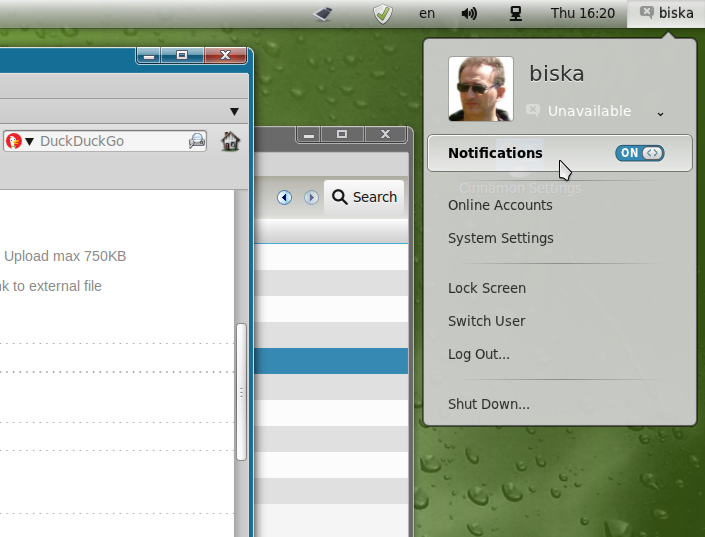
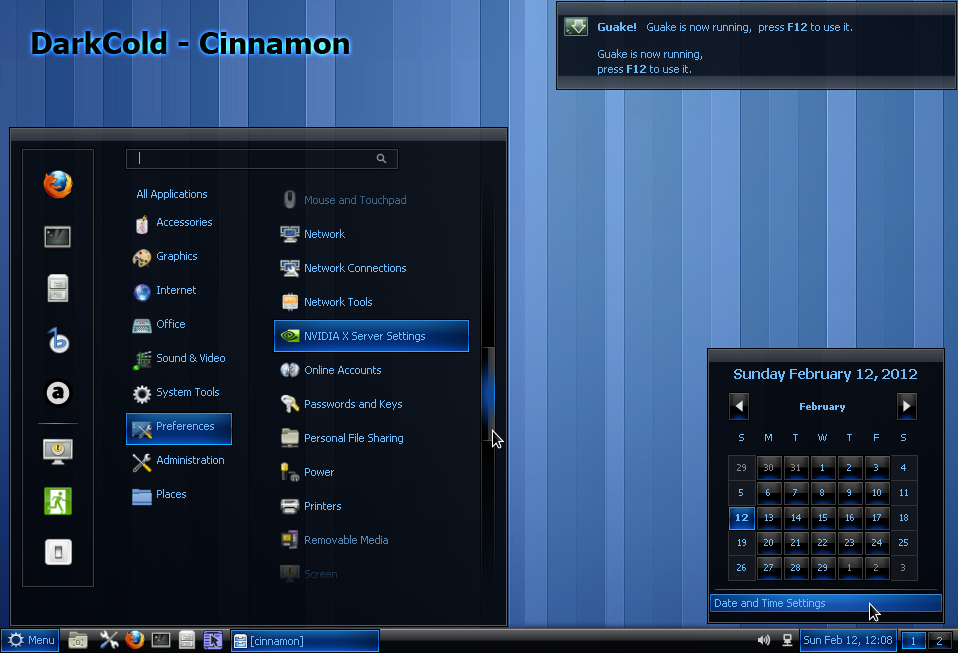
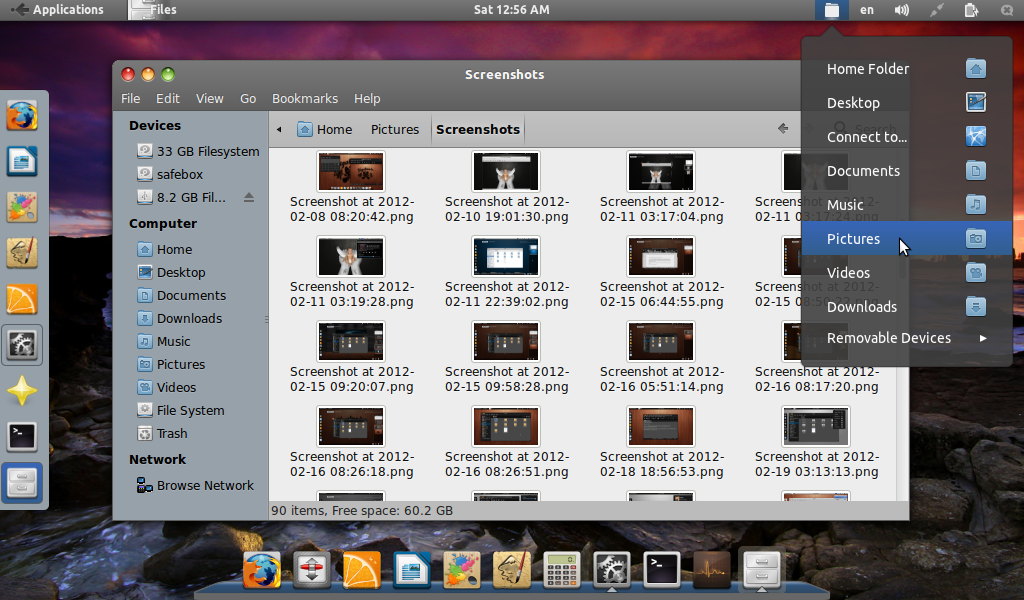
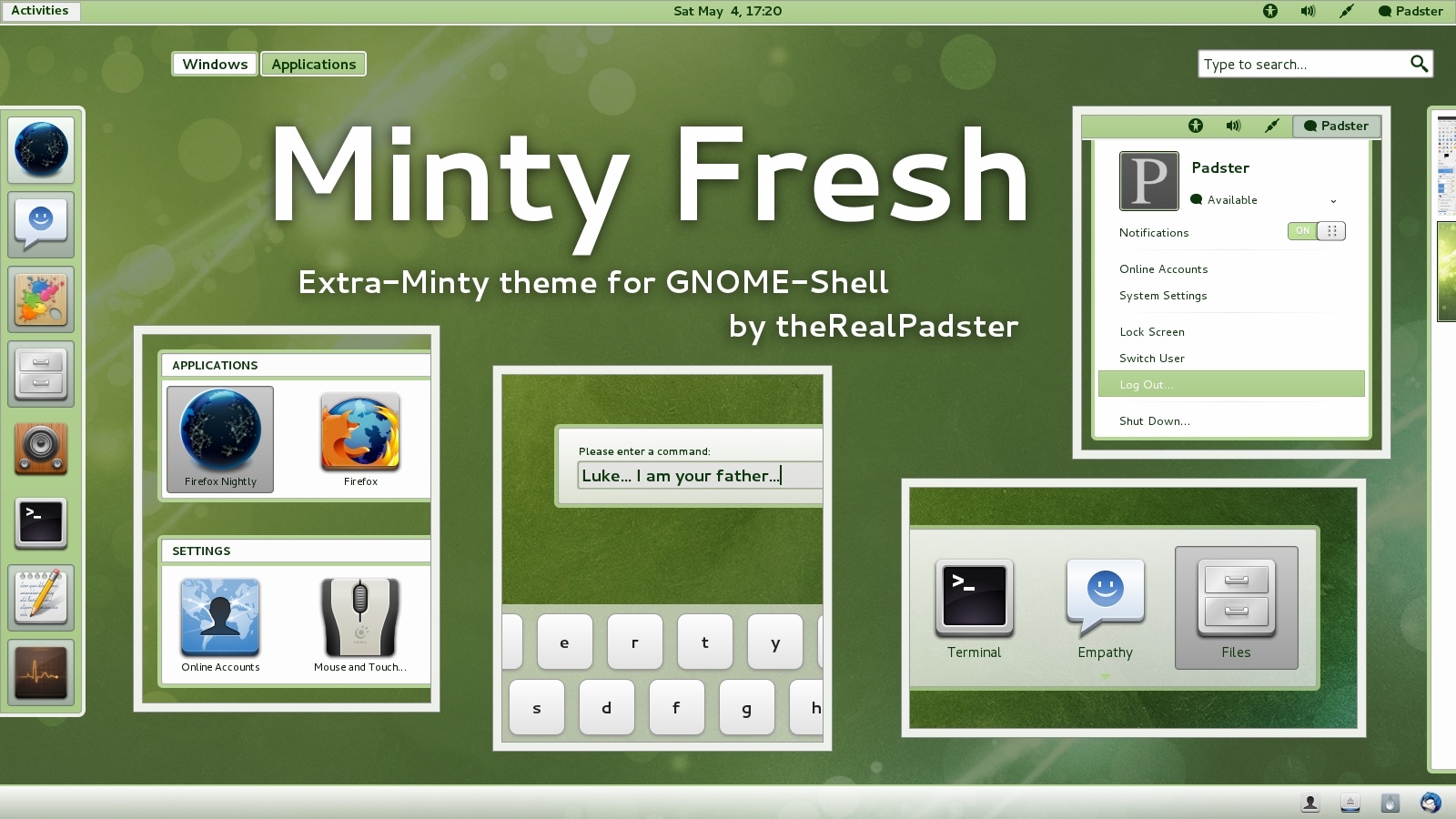
תגובות לא נמצא